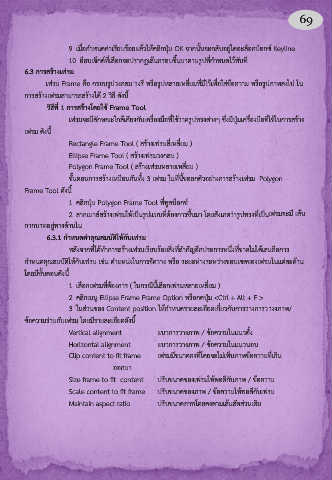Page 74 - การผลิตสื่อสิ่งพิมพ์ ( กิตติ )
P. 74
69
9. เมื่อก าหนดค่าเรียบร้อยแล้วให้คลิกปุ่ม OK จากนั้นจะกลับอยู่ไดอะล็อกบ็อกซ์ Keyline
10. อ็อบเจ็กต์ที่เลือกจะปรากฏเส้นกรอบขึ้นมาตามรูปที่ก าหนดไว้ทันที
6.3 กำรสร้ำงเฟรม
เฟรม Frame คือ กรอบรูปวงกลม วงรี หรือรูปหลายเหลี่ยมที่มีไว้เพื่อใส่ข้อความ หรือรูปภาพลงไป ใน
การสร้างเฟรมสามารถสร้างได้ 2 วิธี ดังนี้
วิธีที่ 1 กำรสร้ำงโดยใช้ Frame Tool
เฟรมจะมีลักษณะใกล้เคียงกับเครื่องมือที่ใช้วาดรูปทรงต่างๆ ซึ่งมีปุ่มเครื่องมือที่ใช้ในการสร้าง
เฟรม ดังนี้
Rectangle Frame Tool ( สร้างเฟรมสี่เหลี่ยม )
Ellipse Frame Tool ( สร้างเฟรมวงกลม )
Polygon Frame Tool ( สร้างเฟรมหลายเหลี่ยม )
ขั้นตอนการสร้างเหมือนกันทั้ง 3 เฟรม ในที่นี้ขอยกตัวอย่างการสร้างเฟรม Polygon
Frame Tool ดังนี้
1. คลิกปุ่ม Polygon Frame Tool ที่ทูลบ็อกซ์
2. ลากเมาส์สร้างเฟรมให้เป็นรูปแบบที่ต้องการขึ้นมา โดยสังเกตว่ารูปทรงที่เป็นเฟรมจะมี เส้น
กากบาทอยู่ทางด้านใน
6.3.1 ก ำหนดค่ำคุณสมบัติให้กับเฟรม
หลังจากที่ได้ท าการสร้างเฟรมเรียบร้อยสิ่งที่ส าคัญอีกประการหนึ่งที่ขาดไม่ได้เลนคือการ
ก าหนดคุณสมบัติให้กับเฟรม เช่น ต าแหน่งในการจัดวาง หรือ ระยะห่างระหว่างขอบเขตของเฟรมในแต่ละด้าน
โดยมีขั้นตอนดังนี้
1. เลือกเฟรมที่ต้องการ ( ในกรณีนี้เลือกเฟรมหลายเหลี่ยม )
2. คลิกเมนู Ellipse Frame Frame Option หรือกดปุ่ม <Ctrl + Alt + F >
3. ในส่วนของ Content position ให้ก าหนดรายละเอียดเกี่ยวกับการวางการวางงภาพ/
ข้อความร่วมกับเฟรม โดยมีรายละเอียดดังนี้
Vertical alignment แนวการวางภาพ / ข้อความในแนวตั้ง
Horizontal alignment แนวการวางภาพ / ข้อความในแนวนอน
Clip content to fit frame เฟรมมีขนาดคงที่โดยจะไม่เห็นภาพข้อความที่เกิน
ออกมา
Size frame to fit content ปรับขนาดของเฟรมให้พอดีกับภาพ / ข้อความ
Scale content to fit frame ปรับขนาดของภาพ / ข้อความให้พอดีกับเฟรม
Maintain aspect ratio ปรับขนาดภาพโดยคงตามเส้นสัดส่วนเดิม